笔记:MAC OS X下配置PHP开发、调试环境
操作系统:MAC OS X
工具:MAMP、PhpStorm、xdebug、chrome
1、下载MAMP
2、安装比较简单,安装完成后,应用程序中会增加如下4个应用

MacGDBp是PHP调试器,使用的是xdebug
若要使用此调试器,需要在php.ini中配置:
<span style="color: #000000;">[xdebug] zend_extension</span>="/Applications/MAMP/bin/php/php5.5.10/lib/php/extensions/no-debug-non-zts-20121212/xdebug.so"<span style="color: #000000;"> xdebug</span>.remote_enable=1<span style="color: #000000;"> xdebug</span>.remote_host=<span style="color: #000000;">localhost xdebug</span>.remote_port=9000<span style="color: #000000;"> xdebug</span>.remote_autostart=1
zend_extension要根据自己使用的php具体版本和路径设置。
xdebug.remote_port端口要与MacGDBp的Preferences中设置的端口一致。

按上面两步配置完成后,打开MacGDBp,浏览器输入php站点地址,在执行第一行php代码时自动进入调试状态,即在第一行php代码自动加载断点。
MAMP用于启动Apache和MySql服务,如下图所示:

点击Start Servers会启动Apache 和 MySql服务,如下图所示:

点击Open start page可以打开管理界面,用于查看phpInfo以及phpMyAdmin管理MySQL等工具。
点击Preferences,可以配置Apache和MySql的端口,以及PHP版本等信息。
3、MySQLWorkbench和Sequel Pro都是MySql的管理工具,可根据实际情况使用。
4、下载并安装phpStorm,我安装的是7.1.3版本。
5、在php.ini中[xdebug]增加如下一行,xdebug.idekey的值可随意设置,我设置的是PHPSTORM。
xdebug.idekey="PHPSTORM"
6、打开PhpStorm的Preferences,找到PHP下的Debug,配置debug port为上面第2步php.ini中设置的端口9000,其他按默认设置即可。

7、浏览器配置,Chrome浏览器安装Xdebug helper
安装好后,点击Chrome的[设置]菜单,点击[扩展程序]

再点击Xdebug helper的选项

设置IDE Key,在下拉列表中选择Other,输入PHPSTORM(也就是我们在前面步骤中的php.ini中设置的xdebug.idekey),输入完成后,点击保存图标即可。
我们也可以直接在下拉列表中选择PhpStorm。
8、调试程序
点击PhpStorm的菜单 Run -> Start Listen PHP Debug Connections 开启监听
在PhpStom开发环境中,在php某行代码处设置断点
Chrome浏览器中输入php网站的地址,在设置的断点处即可进行调试。

Heiße KI -Werkzeuge

Undresser.AI Undress
KI-gestützte App zum Erstellen realistischer Aktfotos

AI Clothes Remover
Online-KI-Tool zum Entfernen von Kleidung aus Fotos.

Undress AI Tool
Ausziehbilder kostenlos

Clothoff.io
KI-Kleiderentferner

AI Hentai Generator
Erstellen Sie kostenlos Ai Hentai.

Heißer Artikel

Heiße Werkzeuge

Notepad++7.3.1
Einfach zu bedienender und kostenloser Code-Editor

SublimeText3 chinesische Version
Chinesische Version, sehr einfach zu bedienen

Senden Sie Studio 13.0.1
Leistungsstarke integrierte PHP-Entwicklungsumgebung

Dreamweaver CS6
Visuelle Webentwicklungstools

SublimeText3 Mac-Version
Codebearbeitungssoftware auf Gottesniveau (SublimeText3)

Heiße Themen
 Das offizielle Einführungs-Tutorial von Huawei für die Programmiersprache Cangjie wird veröffentlicht. Erfahren Sie in einem Artikel, wie Sie die universelle Version des SDK erhalten
Jun 25, 2024 am 08:05 AM
Das offizielle Einführungs-Tutorial von Huawei für die Programmiersprache Cangjie wird veröffentlicht. Erfahren Sie in einem Artikel, wie Sie die universelle Version des SDK erhalten
Jun 25, 2024 am 08:05 AM
Laut Nachrichten dieser Website vom 24. Juni kündigte Gong Ti, Präsident der Softwareabteilung von Huawei Terminal BG, bei der Grundsatzrede der Huawei-Entwicklerkonferenz HDC2024 am 21. Juni offiziell die von Huawei selbst entwickelte Programmiersprache Cangjie an. Diese Sprache wurde fünf Jahre lang entwickelt und steht jetzt als Entwicklervorschau zur Verfügung. Auf der offiziellen Entwickler-Website von Huawei wurde jetzt das offizielle Einführungsvideo zur Programmiersprache Cangjie veröffentlicht, um Entwicklern den Einstieg und das Verständnis zu erleichtern. Dieses Tutorial führt Benutzer dazu, Cangjie zu erleben, Cangjie zu lernen und Cangjie anzuwenden, einschließlich der Verwendung der Cangjie-Sprache zur Schätzung von Pi, der Berechnung der Stamm- und Zweigregeln für jeden Monat des Jahres 2024, der N Möglichkeiten, Binärbäume in der Cangjie-Sprache auszudrücken, und der Verwendung der Aufzählung Typen zur Implementierung algebraischer Berechnungen, Signalsystemsimulation mithilfe von Schnittstellen und Erweiterungen sowie neuer Syntax mithilfe von Cangjie-Makros usw. Diese Site hat die Tutorial-Zugriffsadresse: ht
 Nach fünf Jahren Forschung und Entwicklung hat Huaweis Programmiersprache der nächsten Generation „Cangjie' offiziell seine Vorschau veröffentlicht
Jun 22, 2024 am 09:54 AM
Nach fünf Jahren Forschung und Entwicklung hat Huaweis Programmiersprache der nächsten Generation „Cangjie' offiziell seine Vorschau veröffentlicht
Jun 22, 2024 am 09:54 AM
Diese Website berichtete am 21. Juni, dass Gong Ti, Präsident der Softwareabteilung von Huawei Terminal BG, heute Nachmittag auf der Huawei-Entwicklerkonferenz HDC2024 offiziell die von Huawei selbst entwickelte Cangjie-Programmiersprache angekündigt und eine Entwicklervorschauversion der Cangjie-Sprache HarmonyOSNEXT veröffentlicht hat. Dies ist das erste Mal, dass Huawei die Programmiersprache Cangjie öffentlich veröffentlicht. Gong Ti sagte: „Im Jahr 2019 wurde das Cangjie-Programmiersprachenprojekt bei Huawei geboren. Nach fünf Jahren voller Forschung und Entwicklung und hohen Investitionen in Forschung und Entwicklung trifft es heute endlich auf globale Entwickler. Die Cangjie-Programmiersprache integriert moderne Sprachfunktionen, umfassende Kompilierungsoptimierung und Laufzeitimplementierung.“ und die sofort einsatzbereite IDE-Toolkettenunterstützung sorgen für ein benutzerfreundliches Entwicklungserlebnis und eine hervorragende Programmleistung für Entwickler. „Berichten zufolge ist die Programmiersprache Cangjie ein All-Szenario-Intelligence-Tool.
 Huawei startet Beta-Rekrutierung für Entwickler der Programmiersprache HarmonyOS NEXT Cangjie
Jun 22, 2024 am 04:07 AM
Huawei startet Beta-Rekrutierung für Entwickler der Programmiersprache HarmonyOS NEXT Cangjie
Jun 22, 2024 am 04:07 AM
Laut Nachrichten dieser Website vom 21. Juni wurde die von Huawei selbst entwickelte Cangjie-Programmiersprache heute offiziell vorgestellt, und der Beamte kündigte den Start der Beta-Rekrutierung für die Vorschauversion der Cangjie-Sprachentwickler von HarmonyOSNEXT an. Bei diesem Upgrade handelt es sich um ein Early-Adopter-Upgrade auf die Entwicklervorschauversion, das das Cangjie-Sprach-SDK, Entwicklerhandbücher und zugehörige DevEcoStudio-Plug-Ins bereitstellt, damit Entwickler die Cangjie-Sprache zum Entwickeln, Debuggen und Ausführen von HarmonyOSNext-Anwendungen verwenden können. Anmeldezeitraum: 21. Juni 2024 – 21. Oktober 2024 Bewerbungsvoraussetzungen: Diese Rekrutierungsveranstaltung für HarmonyOSNEXT Cangjie Language Developer Preview Beta steht nur den folgenden Entwicklern offen: 1) Echte Namen wurden in der Huawei Developer Alliance-Zertifizierung vervollständigt 2) Vervollständigen Sie H
 Die Tianjin-Universität und die Beihang-Universität sind maßgeblich am „Cangjie'-Projekt von Huawei beteiligt und haben das erste KI-Agent-Programmier-Framework „Cangqiong' auf Basis inländischer Programmiersprachen auf den Markt gebracht.
Jun 23, 2024 am 08:37 AM
Die Tianjin-Universität und die Beihang-Universität sind maßgeblich am „Cangjie'-Projekt von Huawei beteiligt und haben das erste KI-Agent-Programmier-Framework „Cangqiong' auf Basis inländischer Programmiersprachen auf den Markt gebracht.
Jun 23, 2024 am 08:37 AM
Laut Nachrichten dieser Website vom 22. Juni stellte Huawei gestern Entwicklern auf der ganzen Welt die von Huawei selbst entwickelte Programmiersprache Cangjie vor. Dies ist der erste öffentliche Auftritt der Programmiersprache Cangjie. Laut Anfragen auf dieser Website waren die Tianjin-Universität und die Pekinger Universität für Luft- und Raumfahrt stark an der Forschung und Entwicklung von Huaweis „Cangjie“ beteiligt. Tianjin-Universität: Cangjie-Programmiersprachen-Compiler Das Software-Engineering-Team der Abteilung für Intelligenz und Informatik der Tianjin-Universität hat sich mit dem Huawei Cangjie-Team zusammengetan, um sich intensiv an der Qualitätssicherungsforschung des Cangjie-Programmiersprachen-Compilers zu beteiligen. Berichten zufolge ist der Cangjie-Compiler die Basissoftware, die eine Symbiose mit der Programmiersprache Cangjie eingeht. In der Vorbereitungsphase der Cangjie-Programmiersprache wurde ein hochwertiger Compiler, der dazu passt, zu einem der Kernziele. Während sich die Programmiersprache Cangjie weiterentwickelt, wird der Cangjie-Compiler ständig aktualisiert und verbessert. In den letzten fünf Jahren an der Tianjin-Universität
 Wie verwende ich LeakSanitizer zum Debuggen von C++-Speicherlecks?
Jun 02, 2024 pm 09:46 PM
Wie verwende ich LeakSanitizer zum Debuggen von C++-Speicherlecks?
Jun 02, 2024 pm 09:46 PM
Wie verwende ich LeakSanitizer zum Debuggen von C++-Speicherlecks? Installieren Sie LeakSanitizer. Aktivieren Sie LeakSanitizer über das Kompilierungsflag. Führen Sie die Anwendung aus und analysieren Sie den LeakSanitizer-Bericht. Identifizieren Sie Speicherzuordnungstypen und Zuweisungsorte. Beheben Sie Speicherlecks und stellen Sie sicher, dass der gesamte dynamisch zugewiesene Speicher freigegeben wird.
 Huaweis selbst entwickelte offizielle Website und Entwicklungsdokumente für die Programmiersprache Cangjie sind online und integrieren sich erstmals in das Hongmeng-Ökosystem
Jun 22, 2024 am 03:10 AM
Huaweis selbst entwickelte offizielle Website und Entwicklungsdokumente für die Programmiersprache Cangjie sind online und integrieren sich erstmals in das Hongmeng-Ökosystem
Jun 22, 2024 am 03:10 AM
Laut Nachrichten dieser Website wurde am 21. Juni vor der Huawei-Entwicklerkonferenz HDC2024 die von Huawei selbst entwickelte Programmiersprache Cangjie offiziell vorgestellt und die offizielle Website von Cangjie ist jetzt online. Die offizielle Einführung auf der Website zeigt, dass die Programmiersprache Cangjie eine Programmiersprache der neuen Generation für All-Szenario-Intelligenz ist, die sich auf „native Intelligenz, natürliche All-Szenarien, hohe Leistung und starke Sicherheit“ konzentriert. Integrieren Sie sich in das Hongmeng-Ökosystem, um Entwicklern ein gutes Programmiererlebnis zu bieten. Die dieser Website beigefügte offizielle Website stellt Folgendes vor: Natives intelligentes Programmier-Framework, eingebettet in AgentDSL, organische Integration natürlicher Sprache und Multi-Agent-Zusammenarbeit, vereinfachter symbolischer Ausdruck, freie Kombination von Mustern, Unterstützung der Entwicklung verschiedener intelligenter Anwendungen; Von Natur aus leichte und skalierbare Laufzeit für alle Szenen, modulares Schichtdesign, egal wie klein der Speicher ist, es kann eine Domänenerweiterung für alle Szenarien berücksichtigt werden
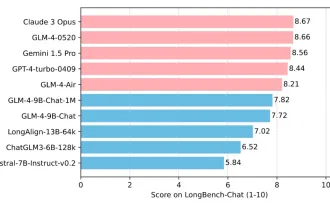 Tsinghua University und Zhipu AI Open Source GLM-4: Start einer neuen Revolution in der Verarbeitung natürlicher Sprache
Jun 12, 2024 pm 08:38 PM
Tsinghua University und Zhipu AI Open Source GLM-4: Start einer neuen Revolution in der Verarbeitung natürlicher Sprache
Jun 12, 2024 pm 08:38 PM
Seit der Einführung von ChatGLM-6B am 14. März 2023 haben die Modelle der GLM-Serie große Aufmerksamkeit und Anerkennung erhalten. Insbesondere nachdem ChatGLM3-6B als Open Source verfügbar war, sind die Entwickler voller Erwartungen an das von Zhipu AI eingeführte Modell der vierten Generation. Diese Erwartung wurde mit der Veröffentlichung von GLM-4-9B endlich vollständig erfüllt. Die Geburt von GLM-4-9B Um kleinen Modellen (10B und darunter) leistungsfähigere Fähigkeiten zu verleihen, hat das GLM-Technikteam nach fast einem halben Jahr dieses neue Open-Source-Modell der GLM-Serie der vierten Generation auf den Markt gebracht: GLM-4-9B Erkundung. Dieses Modell komprimiert die Modellgröße erheblich und stellt gleichzeitig Genauigkeit sicher. Es verfügt über eine schnellere Inferenzgeschwindigkeit und eine höhere Effizienz. Die Untersuchungen des GLM-Technikteams haben dies nicht getan
 PHP-Debugging-Fehler: Ein Leitfaden für häufige Fehler
Jun 05, 2024 pm 03:18 PM
PHP-Debugging-Fehler: Ein Leitfaden für häufige Fehler
Jun 05, 2024 pm 03:18 PM
Zu den häufigsten PHP-Debugging-Fehlern gehören: Syntaxfehler: Überprüfen Sie die Codesyntax, um sicherzustellen, dass keine Fehler vorliegen. Undefinierte Variable: Bevor Sie eine Variable verwenden, stellen Sie sicher, dass sie initialisiert und ihr ein Wert zugewiesen ist. Fehlende Semikolons: Fügen Sie allen Codeblöcken Semikolons hinzu. Funktion ist undefiniert: Überprüfen Sie, ob der Funktionsname richtig geschrieben ist und stellen Sie sicher, dass die richtige Datei oder PHP-Erweiterung geladen ist.






